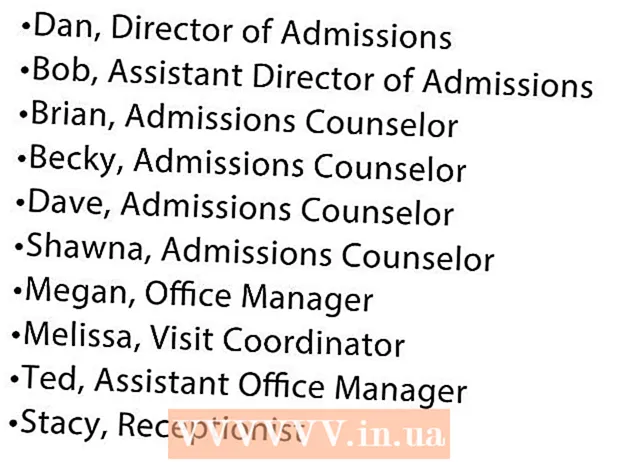Autor:
Florence Bailey
Data De Criação:
21 Marchar 2021
Data De Atualização:
1 Julho 2024

Contente
- Passos
- Método 1 de 2: como sincronizar contatos do Outlook.com
- Método 2 de 2: como sincronizar contatos do Microsoft Outlook para Windows
Neste artigo, mostraremos como sincronizar os contatos do Outlook.com ou do Microsoft Outlook para Windows com o iPhone.
Passos
Método 1 de 2: como sincronizar contatos do Outlook.com
 1 Abra o aplicativo Ajustes no iPhone
1 Abra o aplicativo Ajustes no iPhone  . Você o encontrará na tela inicial.
. Você o encontrará na tela inicial. - Este método irá copiar seus contatos do Outlook.com (serviço de e-mail, também conhecido como Hotmail.com ou Live.com) para o seu iPhone.
 2 Role para baixo e toque Contas e senhas. Esta opção é marcada com uma tecla branca em um fundo cinza e está no meio do menu.
2 Role para baixo e toque Contas e senhas. Esta opção é marcada com uma tecla branca em um fundo cinza e está no meio do menu.  3 Toque Adicionar Conta. Uma lista de tipos de conta será aberta.
3 Toque Adicionar Conta. Uma lista de tipos de conta será aberta.  4 Clique em Outlook.com. Esta é a penúltima opção.
4 Clique em Outlook.com. Esta é a penúltima opção.  5 Faça login no Outlook. Digite seu endereço de e-mail ou número de telefone e clique em Avançar, digite sua senha e clique em Login.
5 Faça login no Outlook. Digite seu endereço de e-mail ou número de telefone e clique em Avançar, digite sua senha e clique em Login.  6 Toque sim. Isso permitirá que o iPhone acesse os dados do Outlook.
6 Toque sim. Isso permitirá que o iPhone acesse os dados do Outlook.  7 Escolha quais itens sincronizar. Mova o controle deslizante ao lado de "Contatos" para a posição "Ativar"
7 Escolha quais itens sincronizar. Mova o controle deslizante ao lado de "Contatos" para a posição "Ativar"  e faça o mesmo para os outros tipos de dados que deseja sincronizar.
e faça o mesmo para os outros tipos de dados que deseja sincronizar.  8 Toque Salvar. Você encontrará esta opção no canto superior direito. Os contatos do Outlook serão sincronizados com o iPhone.
8 Toque Salvar. Você encontrará esta opção no canto superior direito. Os contatos do Outlook serão sincronizados com o iPhone.
Método 2 de 2: como sincronizar contatos do Microsoft Outlook para Windows
 1 Inicie o iCloud no seu computador. Para fazer isso, digite iCloud na barra de pesquisa na parte inferior do menu Iniciar e, em seguida, clique em iCloud.
1 Inicie o iCloud no seu computador. Para fazer isso, digite iCloud na barra de pesquisa na parte inferior do menu Iniciar e, em seguida, clique em iCloud. - Use este método se estiver usando o cliente Microsoft Outlook instalado no computador.
- Se você não tem o iCloud no seu computador, baixe-o aqui.
 2 Faça login com seu ID Apple. Pule esta etapa se você já estiver conectado à sua conta.
2 Faça login com seu ID Apple. Pule esta etapa se você já estiver conectado à sua conta.  3 Marque a caixa ao lado de Mail, Contatos, Calendários e Tarefas com Outlook. Isso adiciona dados do Outlook à lista de itens que são sincronizados com o iPhone.
3 Marque a caixa ao lado de Mail, Contatos, Calendários e Tarefas com Outlook. Isso adiciona dados do Outlook à lista de itens que são sincronizados com o iPhone.  4 Clique em Aplicar. Está na parte inferior da janela. Os contatos do Outlook (bem como e-mails, notas de calendário e tarefas) serão sincronizados com o iPhone.
4 Clique em Aplicar. Está na parte inferior da janela. Os contatos do Outlook (bem como e-mails, notas de calendário e tarefas) serão sincronizados com o iPhone.